1)activity_main.xml
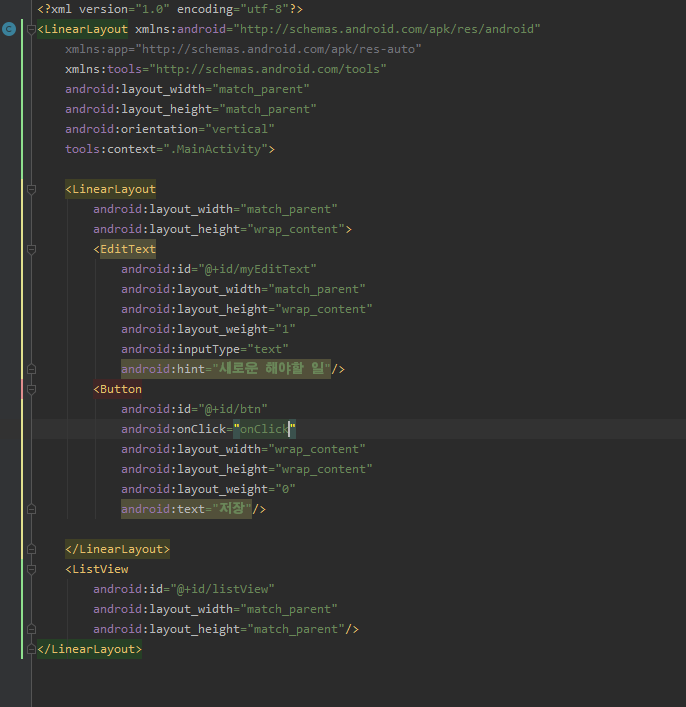
2)MainActivity.java
package kr.android.s24listviewdemo02;
import androidx.appcompat.app.AppCompatActivity;
import android.os.Bundle;
import android.view.View;
import android.widget.ArrayAdapter;
import android.widget.Button;
import android.widget.EditText;
import android.widget.ListView;
import android.widget.Toast;
import java.util.ArrayList;
public class MainActivity extends AppCompatActivity {
ArrayList<String> todoItems;
ArrayAdapter<String> adapter;
ListView myListView;
EditText myEditText;
Button btn;
@Override
protected void onCreate(Bundle savedInstanceState) {
super.onCreate(savedInstanceState);
setContentView(R.layout.activity_main);
myEditText = (EditText)findViewById(R.id.myEditText);
btn = (Button)findViewById(R.id.btn);
myListView = (ListView)findViewById(R.id.listView);
//데이터 저장소 생성
todoItems = new ArrayList<String>();
//어댑터 생성
adapter = new ArrayAdapter<String>(this,android.R.layout.simple_list_item_1,todoItems);
//ListView에 어댑터 등록
myListView.setAdapter(adapter);
}
//이벤트 핸들러
public void onClick(View view) {
//EditText에 입력한 값 반환
String text = myEditText.getText().toString();
if(text.length()>0){//데이터를 입력했을 경우
todoItems.add(0,text);
//신규 데이터를 ListView에 반영
adapter.notifyDataSetChanged();
//EditText 초기화
myEditText.setText("");
}else{//데이터를 입력하지 않았을 경우
Toast.makeText(this,"일정을 입력하세요",Toast.LENGTH_SHORT).show();
}
}
}
반응형
'IT > Android Studio' 카테고리의 다른 글
| Android Studio s26ListViewDemo04 (삭제 기능 ) (0) | 2020.07.02 |
|---|---|
| Android Studio s25ListViewDemo03 (삭제 기능 ) (0) | 2020.07.02 |
| Android Studio s23ListViewDemo01 (배열을 이용한 ListView) (0) | 2020.07.02 |
| Android Studio s19ScrollViewDemo (0) | 2020.07.01 |
| Android Studio s18GridLayoutDemo (0) | 2020.07.01 |